Розмийте зображення за допомогою 4 можливих підходів, які варто спробувати
Ми можемо знову пережити важливі події нашого життя завдяки винятковій здатності фотографій зберігати безцінні спогади. Важливо підтримувати їхню якість, оскільки вони служать відчутними нагадуваннями про моменти, які ми провели з друзями та родиною. У більшості випадків двома основними причинами розмитості зображень є недостатній фокус і повільна витримка. Ви можете виправити розмиті фотографії, встановивши відповідну глибину різкості та хороший фокус. Однак, якщо ви хочете очистити свої фотографії лише одним клацанням миші, існують доступні онлайн-інструменти для редагування зображень, які миттєво знімуть розмитість фотографій і нададуть бажаної чіткості. Отже, без зайвих слів, почніть досліджувати кожен із них нижче та вивчайте як розмити зображення за допомогою цих інструментів.
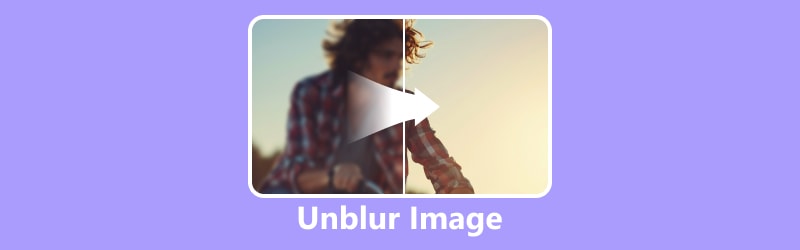
- СПИСОК ПОСІБНИКІВ
- Частина 1. Як розмити зображення онлайн
- Частина 2. Як видалити розмиття зображення в Photoshop
- Частина 3. Поширені запитання про те, як усунути розмиття зображення
Частина 1. Як розмити зображення онлайн
Варіант 1. Розмийте фотографії за допомогою ArkThinker Image Upscaler
Автоматично знімайте розмиття зображень одним клацанням миші ArkThinker Image Upscaler. Використовуючи сучасні досягнення в технології штучного інтелекту, він може збільшити розмір фотографії в 2 рази, навіть до 8 разів, без шкоди для якості. Крім того, його функція може покращити попереднє спотворене зображення з низькою роздільною здатністю до HD-зображення 1080p, навіть до 3000 × 3000 пікселів. Ми також можемо допомогти з тьмяними та нечіткими старими зображеннями! Завдяки алгоритмам штучного інтелекту ArkThinker Image Upscaler автоматично виявляє та усуває розмитість зображень, щоб забезпечити чітке та чітке зображення. Все, що потрібно, – це завантажити зображення; Штучний інтелект впорається з іншим, незалежно від вашого рівня навичок редагування. Отже, як використовувати цей інструмент, щоб розмити зображення в Інтернеті? Ось кроки, які ви повинні виконати:
Спочатку перейдіть на веб-сайт ArkThinker Image Upscaler і натисніть кнопку «Висока фотографія». У спливаючій папці виберіть фотографію, яку потрібно збільшити, і натисніть кнопку «Відкрити».
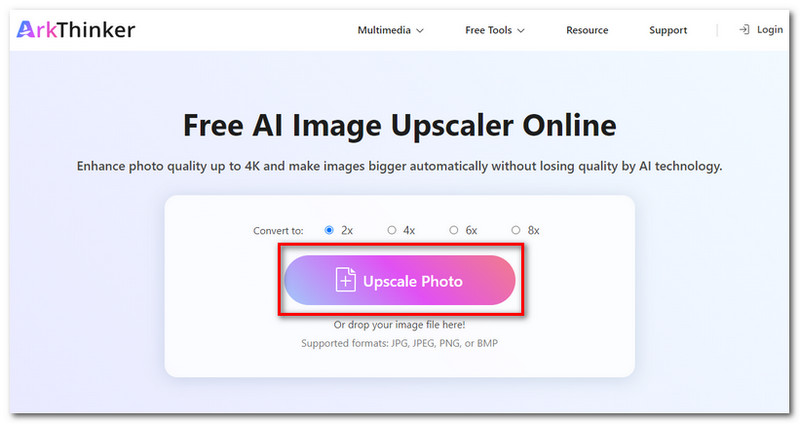
Виберіть масштаб, який ви бажаєте збільшити: 2×, 4×, 6× або 8×. Завдяки технології штучного інтелекту Arkthinker він може збільшити масштаб фотографії, не погіршуючи її якість.
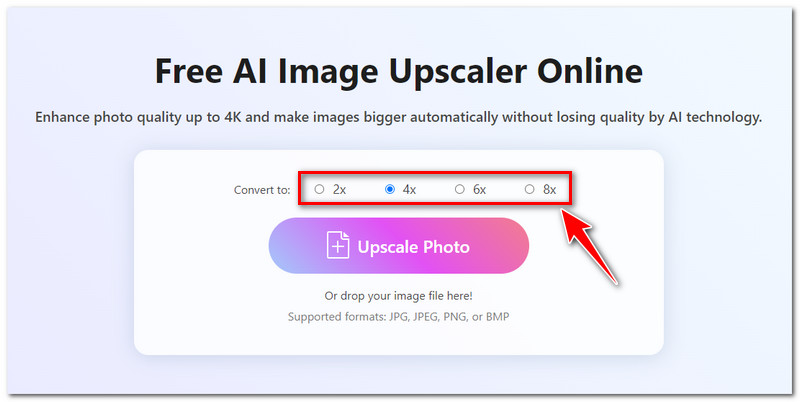
Ви можете переглянути масштабне зображення, щоб перевірити та порівняти результати до та після зображення. Ви можете перетягнути мишу на зображення, щоб збільшити фотографію та побачити, наскільки витончений результат, навіть деталі
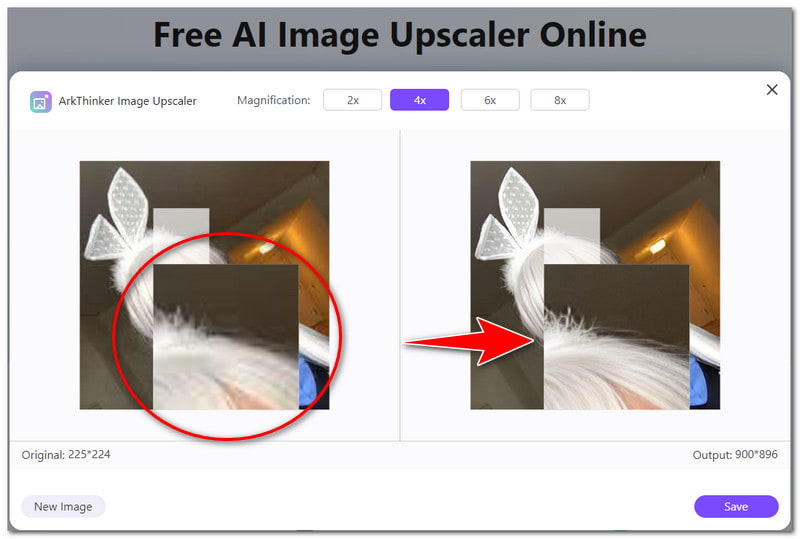
Коли ви вже задоволені результатом, натисніть «Завантажити», щоб безкоштовно зберегти покращену фотографію на своєму пристрої. І це все! Це прості кроки, як безкоштовно розмити зображення онлайн за допомогою цього інструменту.
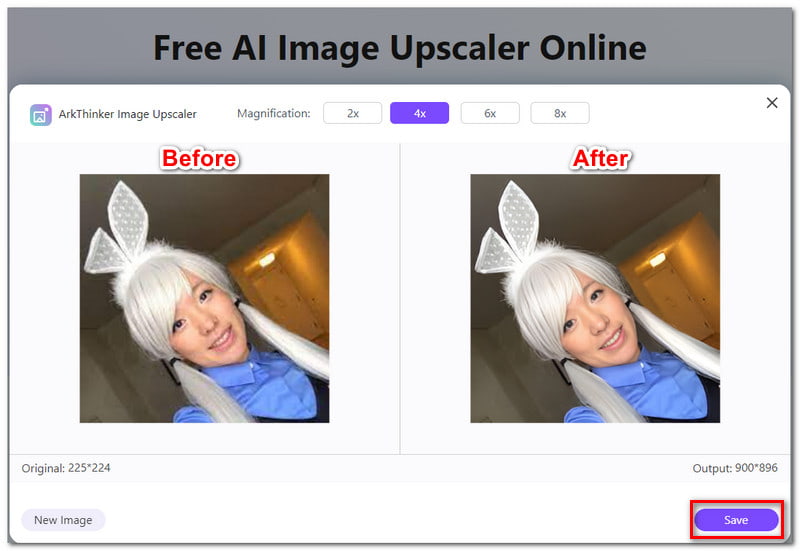
Варіант 2. Розмивання зображень за допомогою Picsart
Ще один онлайн-інструмент, за допомогою якого можна розмити зображення, — Picsart Photo Editor. Цей інструмент допоможе вам реалізувати свій творчий потенціал, надаючи повний набір можливостей графічного дизайну та редагування зображень. Використовуйте фільтри, створюйте за допомогою шаблонів, додавайте текст до зображень і багато іншого. Крім того, ви також можете використовувати цей інструмент, щоб розмити зображення онлайн. Однак під час використання його функції є лише обмежені можливості. Наприклад, у режимі розмиття зображень ви можете експортувати та завантажувати вихідні дані без водяного знака, лише якщо оновитесь до Premium. Якщо ви думаєте, що це вас не турбуватиме, ось кроки, як розмити зображення за допомогою Picsart:
Спочатку перейдіть на веб-сайт інструменту Picsart AI Image Enhancer і натисніть кнопку «Скасувати розмиття зображення». Виберіть зображення або файл, який потрібно видалити з локального сховища.
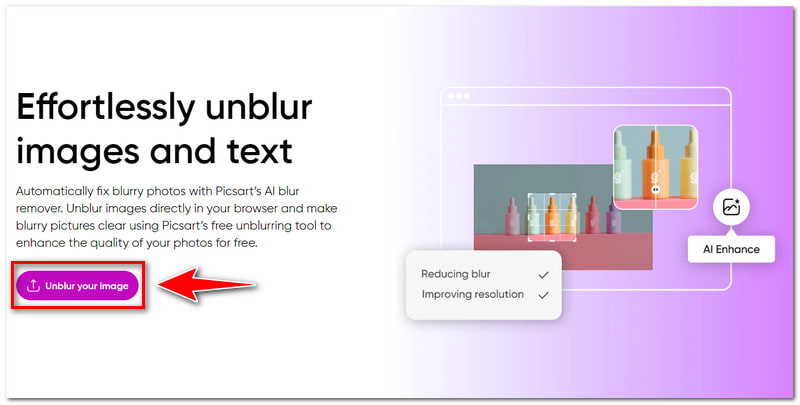
Після успішного завантаження фотографії ви можете попередньо переглянути результат процесу масштабування. Натисніть кнопку «Застосувати», щоб зберегти розширене зображення та ще більше відредагувати зображення за допомогою інших функцій.
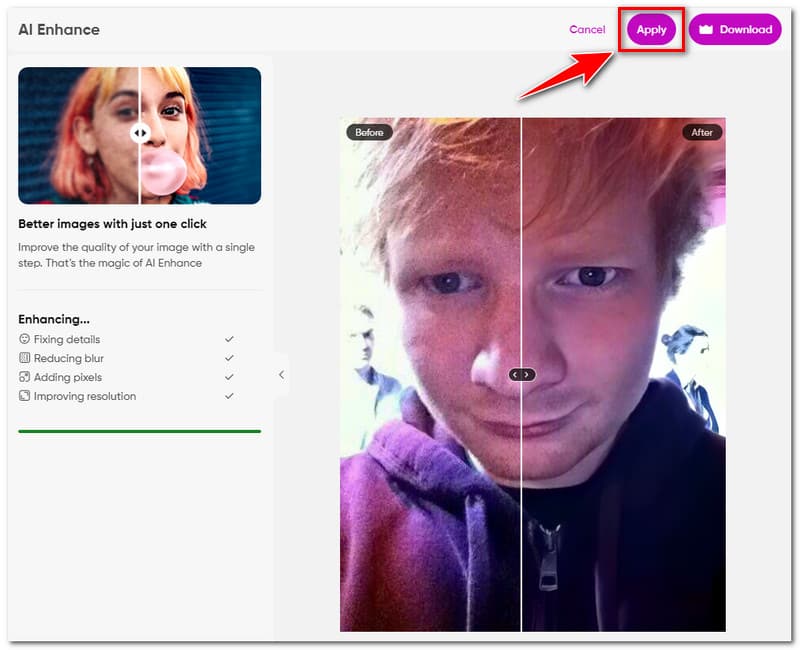
Якщо ви хочете лише зменшити розмитість фотографії, і ви вже задоволені результатом, ви можете завантажити фотографію. Натисніть кнопку Завантажити, щоб отримати нове покращене зображення.
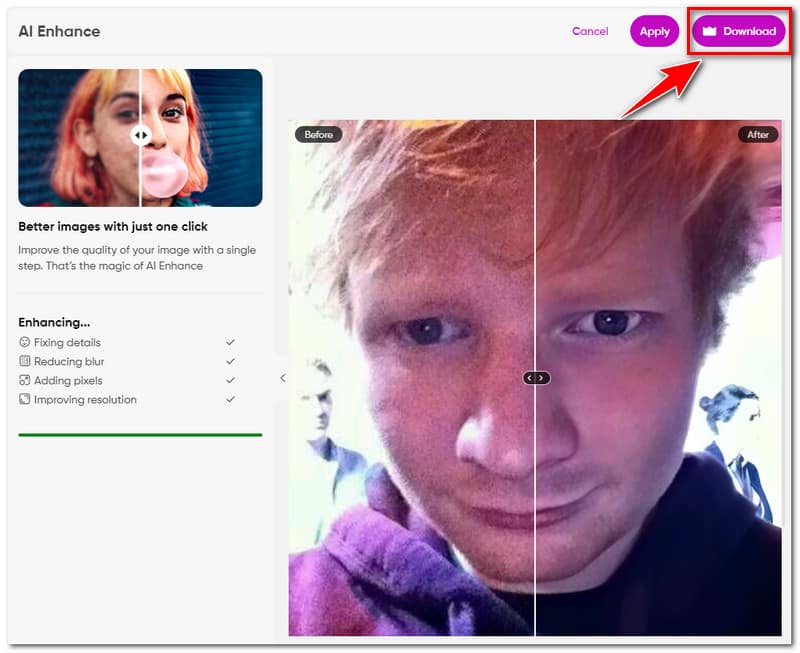
Варіант 3. Розмивання зображення онлайн за допомогою Pixelcut
За допомогою графічного дизайнера та редактора фотографій Pixelcut ви можете швидко створювати чудові зображення. Використовуючи штучний інтелект (AI), Pixelcut — це універсальний редактор, який спрощує створення зображень. Після того, як ви завантажите свою фотографію, просто розслабтеся та дозвольте програмі покращення зображень цього інструменту зі штучним інтелектом зробити свою справу. Завдяки штучному інтелекту ви можете підвищити роздільну здатність зображення, не втрачаючи жодної його текстури чи відмінностей. Ви не отримаєте піксельних зображень. Однак за допомогою безкоштовної пробної версії ви можете збільшити свою фотографію лише до 2 разів. Якщо це все ще працює для вас, ось кроки, які ви можете виконати, щоб розмити зображення за допомогою цього інструменту:
Перейдіть на веб-сайт інструменту Pixelcut Image Upscaler. Натисніть кнопку «Завантажити фотографію», щоб вибрати зображення зі свого пристрою, або просто перетягніть фотографію в робочу область.
Щойно ваше зображення буде завантажено, вас буде перенаправлено до вибору вищої якості. Залежно від бажаного результату, ви можете збільшити зображення в 2 або 4 рази порівняно з оригінальним розміром.
Після обробки зображення ви можете перевірити попередній перегляд результату. Якщо ви вже задоволені результатом, натисніть «Завантажити», щоб отримати нове зображення без розмиття безкоштовно.
Частина 2. Як видалити розмиття зображення в Photoshop
Це воно! Це 3 способи, якими ви можете спробувати розмити зображення в Інтернеті. Тепер, якщо ви віддаєте перевагу професійному інструменту для використання в автономному режимі, ви можете скористатися Photoshop. Photoshop — це продукт Adobe, який пропонує безліч функцій. Ці функції включають можливість усунути розмитість зображення та підкреслити його справжню красу. Однак, незважаючи на те, що він вважається галузевим стандартним інструментом через його безмежний потенціал, він може бути непосильним для новачків через свою складність.
Тим не менш, Photoshop ніколи не розчарує у трансформації неякісних зображень. Отже, як розмити зображення в Photoshop? Ось кроки, які слід виконати, щоб усунути розмиття зображення:
Коли спотворене зображення відкриється у Photoshop, спочатку змініть шар на смарт-об’єкт. Створіть смарт-об’єкт, натиснувши Control + або правою кнопкою миші на шарі зображення, а потім вибравши «Перетворити на смарт-об’єкт».
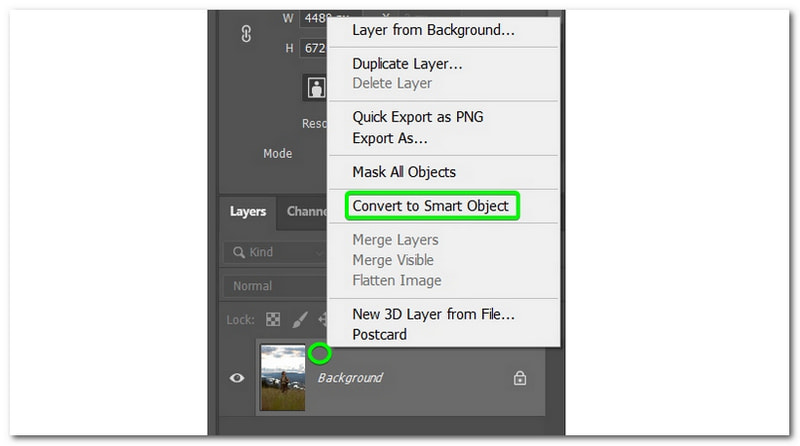
Після того, як шар буде змінено на смарт-об’єкт, додайте фільтр, вибравши «Фільтр» > «Різкість» > інструмент «Розумна різкість». Відкриється вікно Smart Sharpen, де ви можете перемістити вікно попереднього перегляду, щоб переглянути деталі, на яких ви хочете зосередитися.
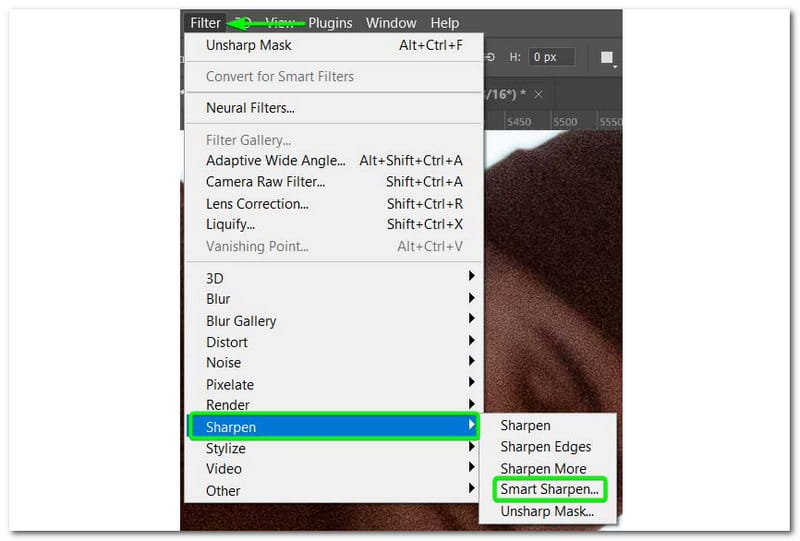
Після цього ви можете налаштувати фільтр, двічі клацнувши розумний фільтр на будь-якому етапі, щоб відредагувати фільтр. Коли ви встановите потрібні налаштування, ваше зображення стане різкішим, ніж раніше.
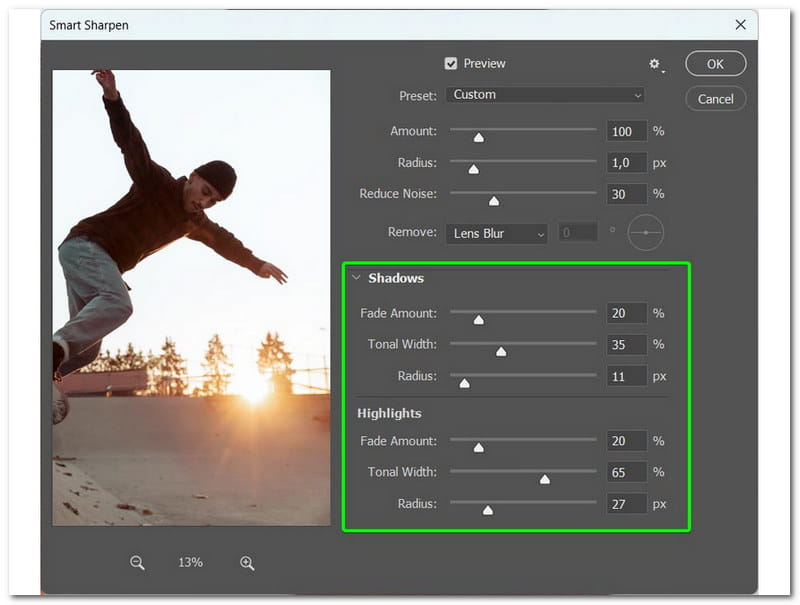
Частина 3. Поширені запитання про те, як усунути розмиття зображення
Чи має ArkThinker Image Upscaler водяний знак?
Абсолютно так! Якщо ви використовуєте ArkThinker Image Upscaler щоб усунути розмиття фотографій, ви можете завантажити зображення без водяних знаків і нічого не платити.
Чи можна видалити текст або логотип на зображенні?
Однозначно, так! Завдяки можливостям удосконалення штучного інтелекту в засобі для видалення розмиття фотографій, він може підвищити різкість і чіткість тексту або логотипів для отримання якіснішого зображення.
Чи потрібні мені якісь технічні навички використання інструментів редагування фотографій, щоб розмити зображення в Інтернеті?
Щоб розмити зображення онлайн, не потрібні технічні навички. Просто завантажте свою фотографію та дозвольте штучному інтелекту розмити зображення, щоб очистити зображення.
Висновок
Якщо ви шукаєте найкращий спосіб розмити зображення онлайн, було б найкраще покладатися на цей посібник. Крім того, якщо ви віддаєте перевагу легкому та плавному розмиванню зображень, рекомендуємо використовувати ArkThinker Image Upscaler. Цей онлайн-інструмент Photo Upscaler може збільшити масштаб вашого зображення без додаткових кроків, необхідних для його використання, і весь процес можна виконати протягом 30 секунд. Крім того, ви можете завантажити своє зображення без водяного знака! Не соромтеся використовувати його в будь-який час.
Що ви думаєте про цю публікацію? Натисніть, щоб оцінити цю публікацію.
Чудово
Рейтинг: 4.9 / 5 (на основі 416 голоси)
Знайти більше рішень
[6 інструментів] Як налаштувати зміну циклу GIF і відтворювати його назавжди GIF Cutter: як вирізати GIF простими та швидкими методами Додайте музику до GIF: додайте музику до свого GIF після конвертації GIF Resizer: найкращі інструменти для зміни розміру вашого анімованого GIF Найкращі інструменти GIF-редактора, які підходять для будь-яких комп’ютерів і пристроїв Як створити GIF із зображень на комп’ютері та мобільному телефоніВідносні статті
- Редагувати зображення
- Як редагувати та обрізати анімовані GIF-файли 4 ефективними способами
- 10 GIF-конвертерів для перетворення між зображеннями/відео та GIF-файлами
- Найкращі інструменти GIF-редактора, які підходять для будь-яких комп’ютерів і пристроїв
- Як створити GIF із зображень на комп’ютері та мобільному телефоні
- Швидкі кроки щодо додавання тексту до GIF за допомогою інструментів створення підписів
- Додайте музику до GIF: додайте музику до свого GIF після конвертації
- GIF Resizer: найкращі інструменти для зміни розміру вашого анімованого GIF
- [6 інструментів] Як налаштувати зміну циклу GIF і відтворювати його назавжди
- GIF Cutter: як вирізати GIF простими та швидкими методами
- Як видалити водяний знак Alamy із зображень (100% працює)



